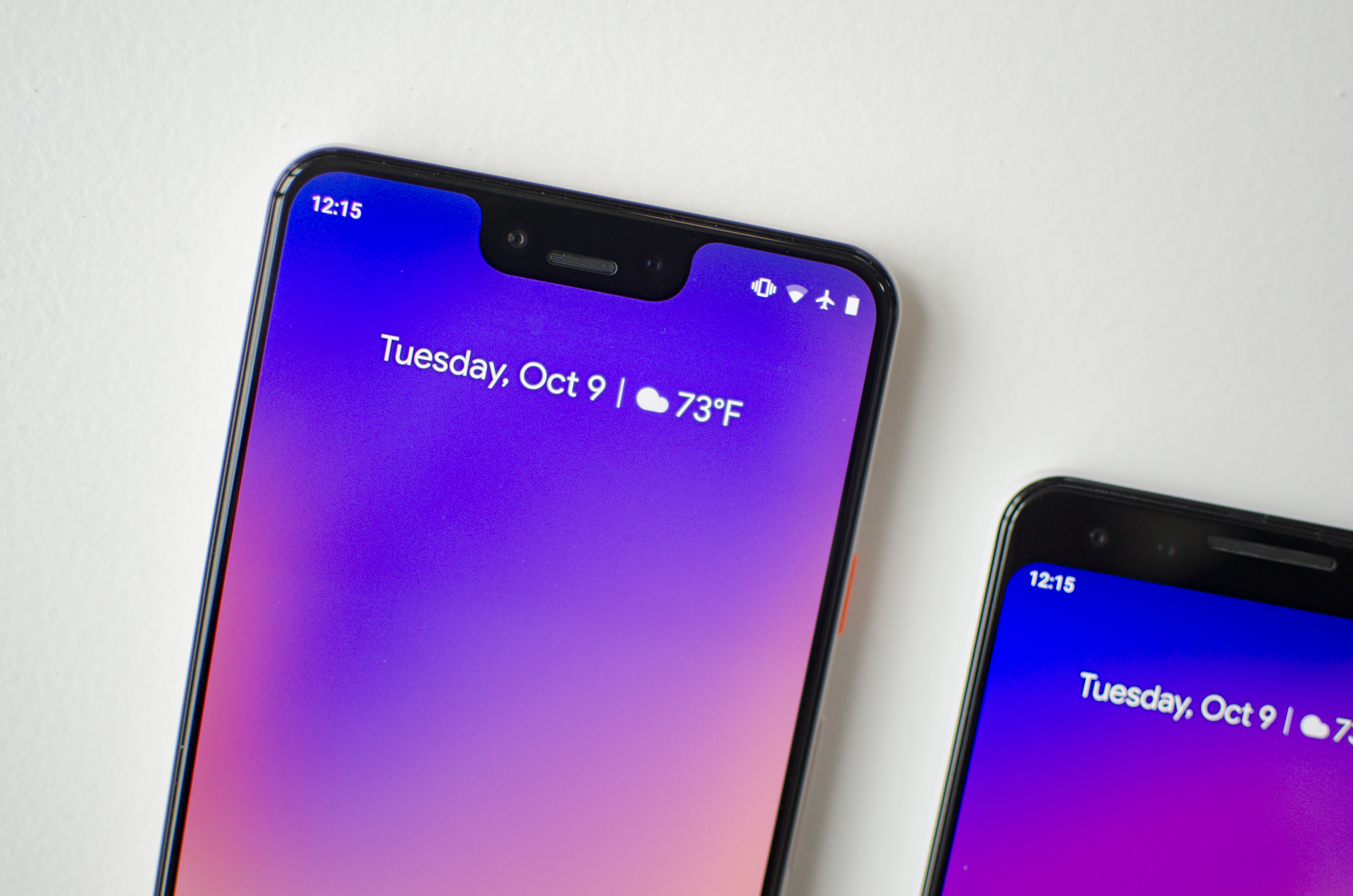
Después de meses de espera y decenas de filtraciones, finalmente Google presentó sus nuevos teléfonos: el Pixel 3 y Pixel 3 XL. Aunque en su interior ambos dispositivos son prácticamente gemelos, sus diferencias más marcadas se aprecian en su apariencia. El Pixel 3 XL es el más grande, ideal para aquellos que necesitan mejor visibilidad de sus actividades y cuenta con un notch (o muesca) bastante popular, pero a la vez controversial, por su singular tamaño y forma. Afortunadamente, si pre ordenaste o piensas comprar el Pixel 3 XL, pero no te gusta este elemento, no te preocupes, que en esta guía te explicamos cómo esconder el notch en el Pixel 3 XL.
El notch (o muesca en español) es un elemento nuevo que cada día más y más fabricantes están añadiendo a sus dispositivos actualizados, para así eliminar casi por completo el borde superior del teléfono, aprovechar ese espacio para incorporar más pantalla y hacerlo más estético.
Sin embargo, existen muchas personas que les parece un elemento de distracción ordinario y por eso, algunos fabricantes que han lanzado sus teléfonos con el notch o muesca, se han visto en la necesidad de ofrecer la opción de esconderlo a través de unos sencillos pasos en la configuración de Android. Y Google no es la excepción.
Sin embargo, debemos admitir que, aunque los fabricantes de teléfonos con notch como Huawei o OnePlus ofrecen una manera muy fácil de ocultar su muesca, en el caso de Pixel 3 XL de Google es un poco más complicado y es por eso, que hemos decidido hacer esta guía para explicarte paso a paso qué debes hacer.
¿Listo para esconder ese desagradable notch? Empecemos.
Desde la configuración del teléfono
Paso 1: utiliza tu método preferido para navegar a la configuración de Android en tu Google Pixel 3 XL.
Paso 2: desplázate hasta el final de la lista y presiona Sistema.
Paso 3: dentro del sistema, toca la opción Acerca del teléfono (es la primera que verás)
Paso 4: posteriormente, desplázate hasta la parte inferior donde verás el número de compilación de tu dispositivo.
Paso 5: pulsa tu número de compilación varias veces (aproximadamente en seis o siete ocasiones)
Paso 6: para finalizar, se te pedirá que vuelvas a ingresar tu PIN. Y luego, aparecerá una notificación que dice “¡Ahora eres un desarrollador!»
Paso 7: regresa a la página del sistema, donde verás Opciones de desarrollador (si no lo haces, presiona la tecla Avanzada). Dentro de las Opciones de desarrollador, encontrarás varios tipos de configuraciones.
Paso 8: selecciona la opción que dice Recorte del dispositivo y luego toca Ocultar.
¡Y listo, muesca ocultada como por arte de magia! Después de seguir al pie de la letra estos 8 pasos, no se notará que tu Google Pixel 3 XL posee el popular notch o muesca.
Aunque ocultar el notch del Pixel 3 XL desde la configuración del teléfono no es tan fácil como otros dispositivos, como por ejemplo el OnePlus 6 que solo debes navegar a Configuración> Pantalla> Notch Display y luego apagarlo para completar el procedimiento, deberías alegrarte de que al menos hay una opción de hacerlo y si te parece muy complicado, tranquilo, que Digital Trends en Español está aquí para ayudarte.
Desde la aplicación Nacho Notch
Nacho Notch es una aplicación que fue creada por los desarrolladores de XDA Developers con la única función de ayudarte a esconder con una franja negra bastante estética, ese notch o muesca que tanto te desagrada.
Vale la pena destacar que los desarrolladores de esta app, han procurado que la franja negra que utilizan sea bastante elegante y combine con el vidrio de tu Pixel 3XL, a tal punto, que casi sea imperceptible notar la diferencia.
La aplicación es gratuita y bastante sencilla de utilizar, aunque carece de opciones, ya que la app solo activa una franja negra fija de tamaño único que no puede ser personalizada por nadie. También carece de configuración y solo puede activarse con un ajuste rápido en la barra de notificaciones. Una vez instalada tienes que hacer lo siguiente:
Paso 1: despliega la barra de notificaciones y accede al menú de edición de los accesos rápidos (normalmente es un lápiz).
Paso 2: busca el ícono de Nacho Notch y arrástralo a la zona de accesos activos.
Paso 3: acepta la edición y listo. A partir de eso momento, podrás activar y desactivar la función con un toque.
Si quieres esconder la notificación que crea Nacho Notch cuando está activo solo tienes que arrastrar dicha configuración hasta que aparezca la rueda y elegir que se esconda siempre.
De igual forma, esperamos que muy pronto Google haga que sea más fácil ocultar la muesca en futuras actualizaciones del software Pixel ¡Crucemos los dedos!
*Actualizado por María Teresa Lopes el 12 de octubre.
Recomendaciones del editor
- Cómo esconder las apps en un iPhone
- Los mejores estuches y fundas para el Pixel 3 de Google
- Preparen la carroza: el Pixel 3a de Google no va más
- Problemas del Google Pixel 4 más habituales y cómo solucionarlos
- Cómo tomar fotos con el Pixel 4 y Pixel 4 XL y dar envidia en Instagram